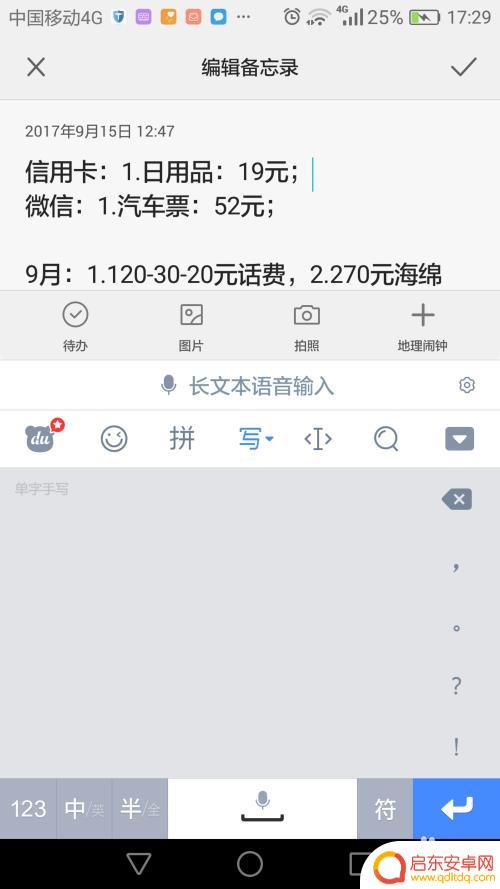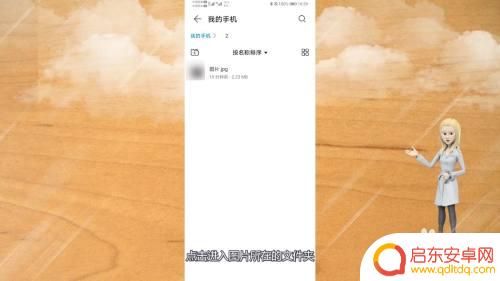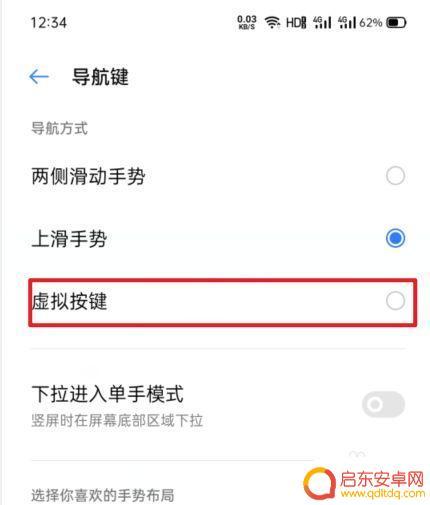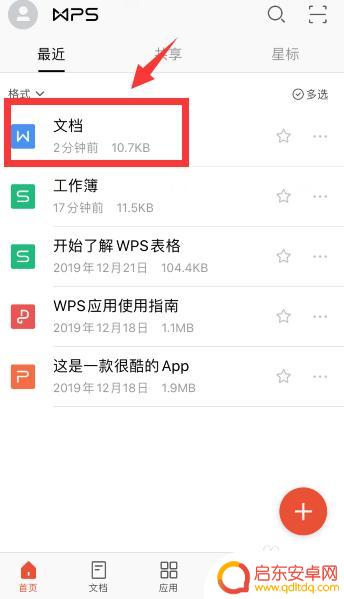手机如何复制文章 手机上如何选定文字并进行复制粘贴操作
手机已经成为人们生活中不可或缺的一部分,我们几乎可以完成任何事情,包括阅读文章和编辑文字,有时我们在手机上阅读一篇精彩的文章,却希望将其中某些重要内容复制并保存下来。手机上如何选定文字并进行复制粘贴操作呢?接下来我们将一起探讨这个问题,让我们的手机使用更加便捷和高效。
手机上如何选定文字并进行复制粘贴操作
具体步骤:
1.进入手机文字编辑软件后,点击一下屏幕任何位置。在这个位置鼗出现光标,光标下有一水滴状图标。这里以备忘录为例给各位网友演示一下。水滴状图标就在光标上,光标出现时出现,几秒如无指令消失。
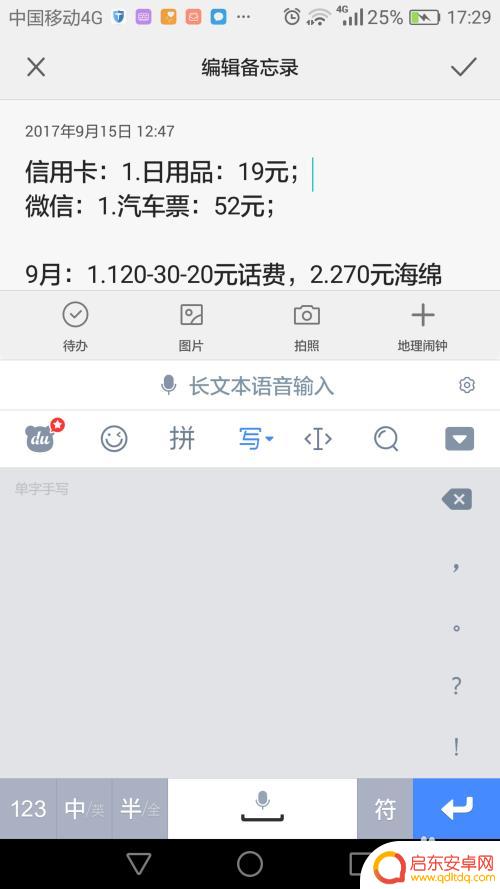
2.按住水滴状图标,可将光标移动到任意位置。如图,光标已移动到段首。
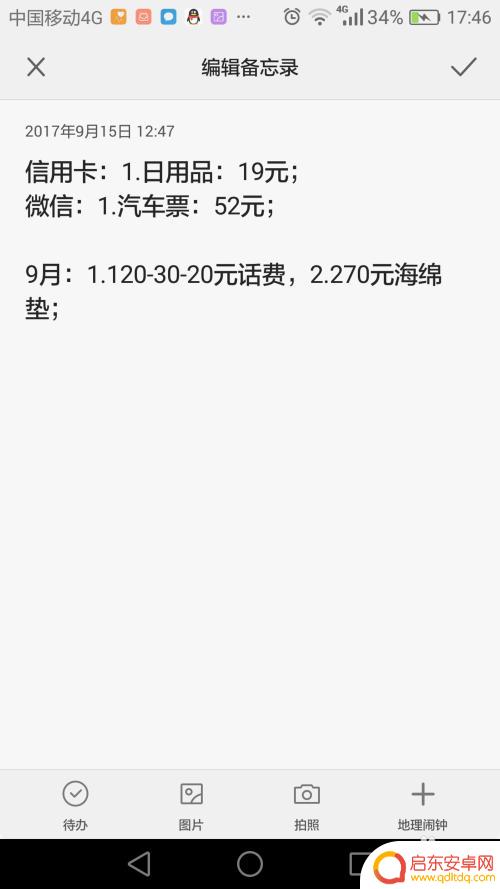
3.接下去就是选定文字。方法很简单,手指从光标处第一个字起沿选定方向一抹。这时水滴状图变成两个,手指划过的地方变蓝表示这部分文字已经被选定,选定区上方出现选项,可选择剪切、复制、分享、全选。这时水滴状图标不再闪烁,即使暂时不发出指令,也不会消失。
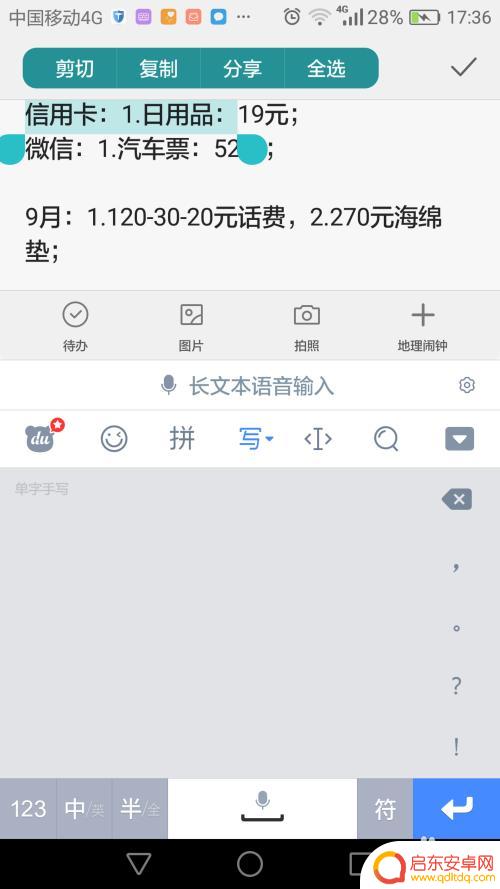
4.这时我们按住后面的水滴状图标,就可将它移动到任意位置。同时选定区也随之变化。仔细观察我们可以知道,前一个水滴状图标在选定区的左边界,后一个水滴状图标在选定区的右边界。
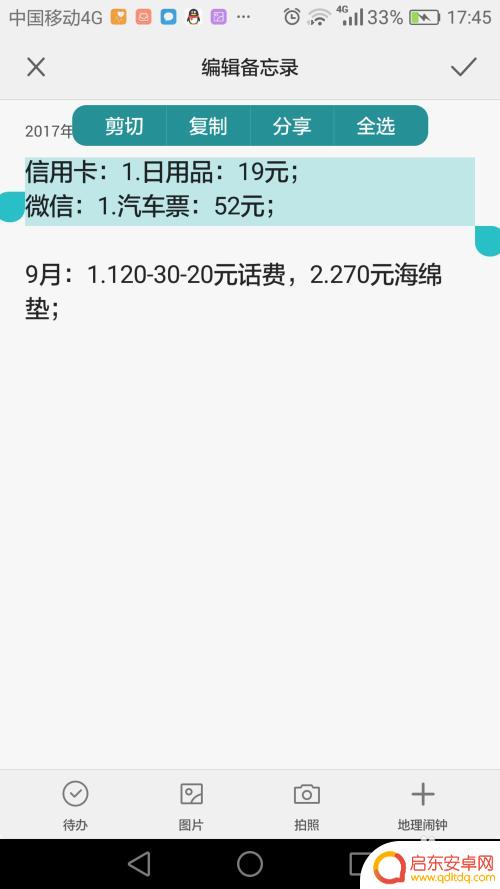
5.选定完毕后,我们就可以点击复制了。点击复制后选定区消失。
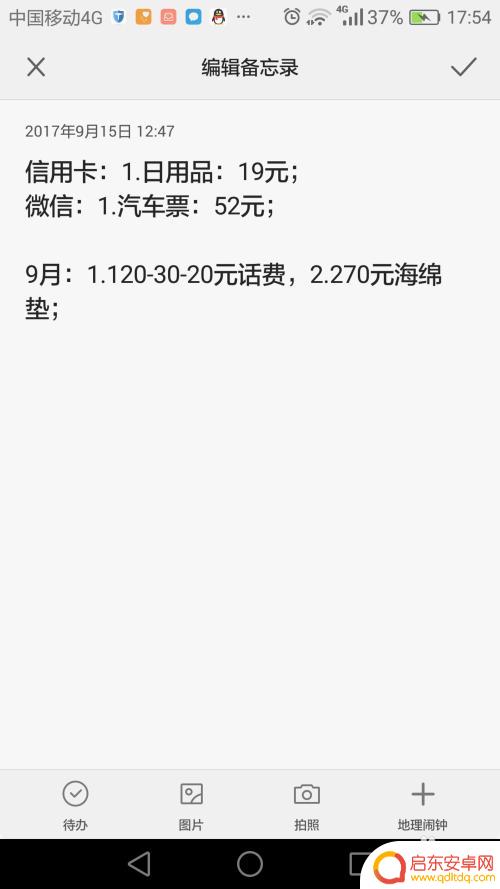
6.最后,在我们想要输入文字的位置。点击屏幕,出现光标,此时光标上方有选项(如果没有复制上,选项不会出现),可选择粘贴,所选文字就出现在光标位置。
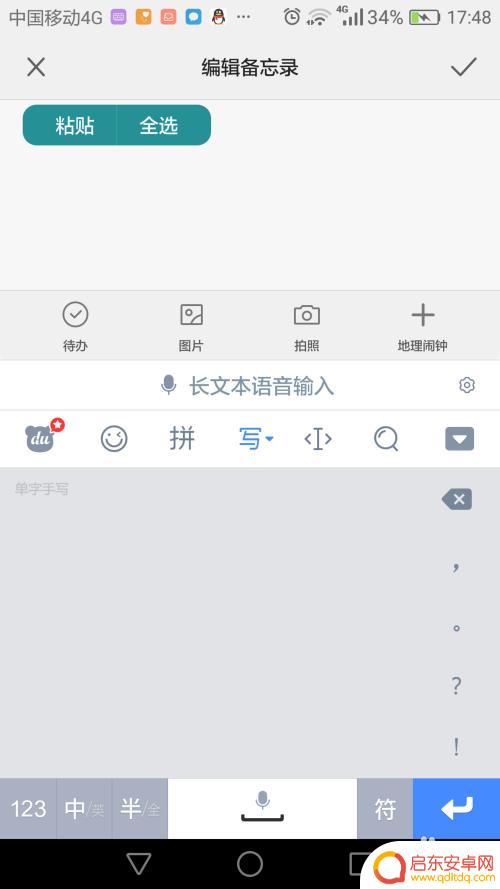
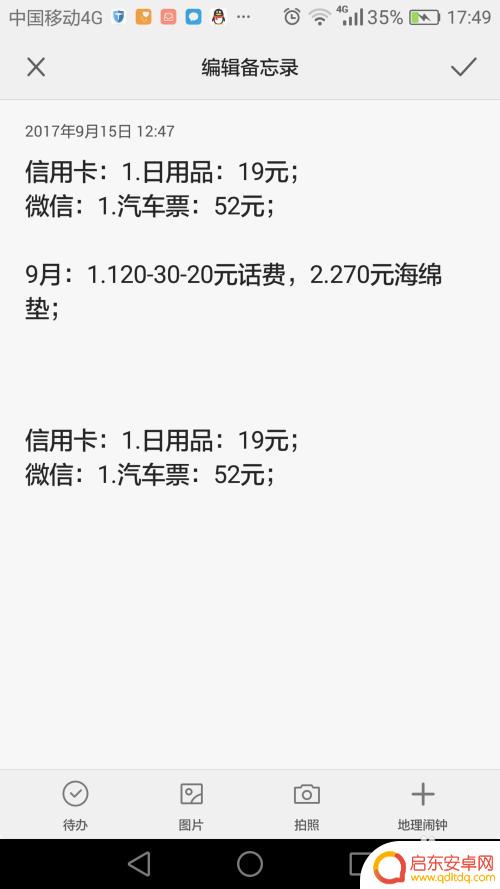
以上就是如何复制手机文章的全部内容,如果有任何疑问,用户可以参考小编的步骤进行操作,希望这对大家有所帮助。
相关教程
-
苹果手机如何发送粘贴文字 苹果手机如何复制文字
苹果手机作为一款智能手机,其功能强大且操作简便,其中的文字粘贴和复制功能更是让用户受益良多,要在苹果手机上发送粘贴文字,只需轻按屏幕并选择粘贴选项即可快速完成;而复制文字也同样...
-
手机怎么只复制文字 手机如何进行文字复制粘贴
在现代社会手机已经成为人们生活中不可或缺的工具之一,而在手机的使用过程中,文字的复制粘贴功能更是被广泛应用。手机如何进行文字的复制粘贴呢?通过简单的操作,我们可以轻松实现文字的...
-
手机中图片怎么粘贴 手机复制粘贴图片教程详细步骤
在日常使用手机的过程中,我们经常会遇到需要复制和粘贴图片的情况,对于一些手机用户来说,可能并不清楚如何在手机中进行这一操作。手机复制粘贴图片并不复杂,只需要按照一定的步骤操作即...
-
手机怎么调出复制键 手机复制粘贴功能使用方法
手机复制粘贴功能是我们在日常使用手机时经常会遇到的操作,它可以帮助我们快速复制文字或图片,并粘贴到其他应用程序中,有些用户可能不清楚如何调出手机的复制键,导致无法使用这一便捷的...
-
如何用苹果手机复制 苹果手机复制粘贴快捷键
在日常使用苹果手机时,复制和粘贴是我们经常需要用到的功能,无论是复制一段文字、一张图片还是一个链接,都可以通过简单的操作来实现,而苹果手机提供了快捷键的功能...
-
手机word怎么选择粘贴 手机WPS编辑Word文档复制粘贴方法
在日常生活中,我们经常需要在手机上编辑和处理Word文档,而选择合适的粘贴方法是非常重要的,对于使用手机WPS编辑Word文档的用户来说,复制和粘贴是必不可少的操作。在处理文档...
-
手机access怎么使用 手机怎么使用access
随着科技的不断发展,手机已经成为我们日常生活中必不可少的一部分,而手机access作为一种便捷的工具,更是受到了越来越多人的青睐。手机access怎么使用呢?如何让我们的手机更...
-
手机如何接上蓝牙耳机 蓝牙耳机与手机配对步骤
随着技术的不断升级,蓝牙耳机已经成为了我们生活中不可或缺的配件之一,对于初次使用蓝牙耳机的人来说,如何将蓝牙耳机与手机配对成了一个让人头疼的问题。事实上只要按照简单的步骤进行操...
-
华为手机小灯泡怎么关闭 华为手机桌面滑动时的灯泡怎么关掉
华为手机的小灯泡功能是一项非常实用的功能,它可以在我们使用手机时提供方便,在一些场景下,比如我们在晚上使用手机时,小灯泡可能会对我们的视觉造成一定的干扰。如何关闭华为手机的小灯...
-
苹果手机微信按住怎么设置 苹果手机微信语音话没说完就发出怎么办
在使用苹果手机微信时,有时候我们可能会遇到一些问题,比如在语音聊天时话没说完就不小心发出去了,这时候该怎么办呢?苹果手机微信提供了很方便的设置功能,可以帮助我们解决这个问题,下...